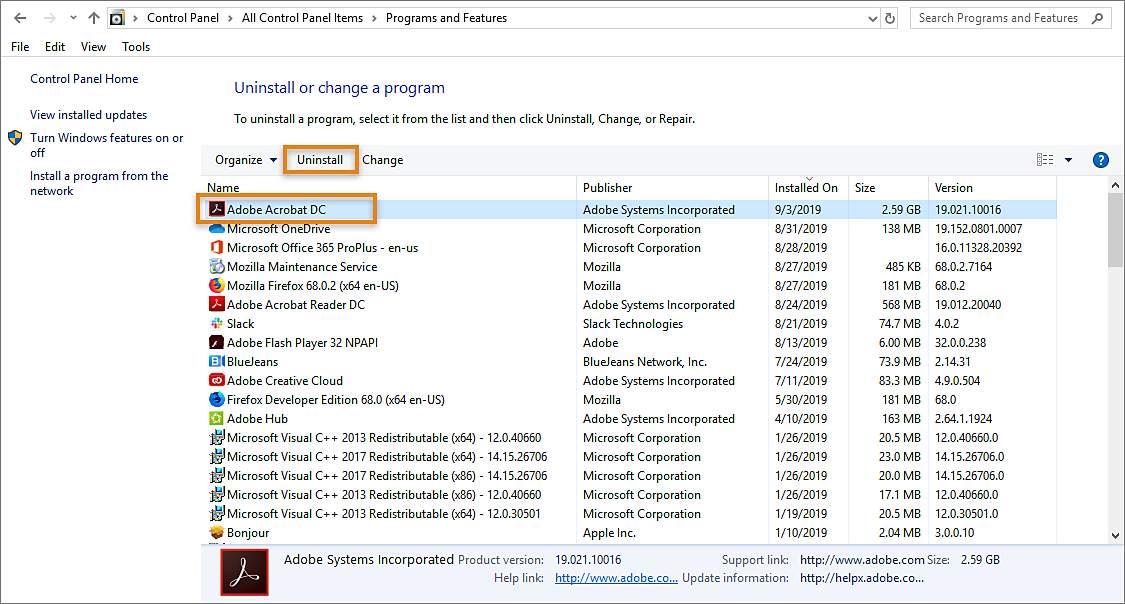افتح تطبيق Creative Cloud لسطح المكتب. (حدد أيقونة ![]() في شريط المهام لنظام Windows أو شريط القوائم لنظام macOS.)
في شريط المهام لنظام Windows أو شريط القوائم لنظام macOS.)
بعد تحديث Acrobat إلى إصدار أبريل 2021، يفتح Acrobat لبضع ثوان ثم يُغلق.
الإصدارات المطبقة
- Acrobat (الإصدار 2021.001.20149 | إصدار 16 أبريل 2021)
جرِّب الحلول البديلة الواردة أدناه بترتيب ظهورها:
حدِّث تطبيق Creative Cloud لسطح المكتب إلى أحدث إصدار واحتفظ به مفتوحًا
-
-
إذا لم تكن تستخدم أحدث إصدار من تطبيق سطح المكتب Creative Cloud، فستظهر رسالة مطالبة بالتحديث. انقر فوق تحديث.
بعد تحديث تطبيق Creative Cloud لسطح المكتب، اتركه مفتوحًا. قم بتشغيل Acrobat وتحقق.
إنشاء مفتاح تسجيل لتأمين الميزات
قابل للتطبيق على نظام التشغيل Windows
-
في Start > Search، اكتب RegEdit واضغط على Enter. يتم عرض Registry Editor.
-
تصفح للوصول إلى HKEY_LOCAL_MACHINE\SOFTWARE\WOW6432Node\Policies\Adobe\(product name)\(version)\FeatureLockDown.
على سبيل المثال، مسار Acrobat هو LOCAL_MACHINE\SOFTWARE\WOW6432Node\Policies\Adobe\Adobe Acrobat\DC\FeatureLockDown.
-
قم بإنشاء المفتاح الآتي:
المفتاح: bDisableFrequentSignInWorkflow
نوع البيانات: REG_DWORD
القيمة: 0
-
أغلِق Registry Editor.
إلغاء تثبيت Acrobat وإعادة تثبيت الإصدار السابق
خطوات إلغاء تثبيت Acrobat
-
فتح مربع أمر التشغيل - اضغط على مفتاح Windows ومفتاح R.
-
في مربع أمر التشغيل، اكتب لوحة تحكم ثم اضغط على موافق.
-
في نافذة لوحة التحكم، انقر فوق البرامج والميزات.
-
من خلال قائمة البرامج المثبتة، حدد Adobe Acrobat ثم انقر فوق إلغاء التثبيت.
-
انقر فوق نعم في مربع حوار التأكيد.
-
انتقل إلى الباحث > تطبيقات > Adobe Acrobat، وانقر نقرًا مزدوجًا فوق أداة إلغاء التثبيت Acrobat.
-
تطلب منك أداة إلغاء التثبيت تحديد المنتج. اختر Adobe Acrobat وانقر فتح.
-
انقر فوق موافق في مربع حوار التأكيد لإزالة Acrobat.
خطوات إعادة تثبيت Acrobat
قم بأي من الإجراءات التالية:
- افتح تطبيق Creative Cloud لسطح المكتب. في قائمة التطبيقات، ابحث عن Acrobat، ثم انقر فوق Install.
- قم بتنزيل مثبِّت Acrobat، ثم اتبع إرشادات تسجيل الدخول والتثبيت التي تظهر على الشاشة.